Среди множества очень, очень интересных изменений, которые произошли с вашим любимый Chromebook В Chrome OS 89 есть настоящий, правильный буфер обмена, который позволяет вставлять одно из пяти недавно скопированных слов, ссылок или изображений. Как человек, который делает нечестивое форматирование и копирование ссылок и правильного продукта имена, я в восторге от этого обновления, и хотя изначально я волновался, что мне, возможно, придется сдаться мой ключ Caps Lock чтобы использовать специальный ярлык для буфера обмена, на самом деле это не так. Даже если у вас есть клавиша поиска, сопоставленная с заглавными буквами - потому что ИНОГДА МНЕ НУЖДАЕТСЯ АКЦЕНТ - вы все равно можете в полной мере воспользоваться новым буфером обмена. Вот как.
Предложения VPN: пожизненная лицензия за 16 долларов, ежемесячные планы от 1 доллара и более
Использование сочетания клавиш для доступа к буферу обмена
Сочетание клавиш для недавно расширенного буфера обмена: Search + V, что не далеко от обычного действия пасты
Ctrl + V. Клавиша поиска - это клавиша, которая обычно используется для блокировки заглавных букв на клавиатурах Windows / Mac, и если вы используете Chromebook с внешняя клавиатура, вам нужно будет снова сопоставить клавишу Windows с поиском, чтобы использовать этот ярлык.Как сопоставить мета или заглавные буквы для поиска в Chrome OS
-
Нажмите время в правом нижнем углу.
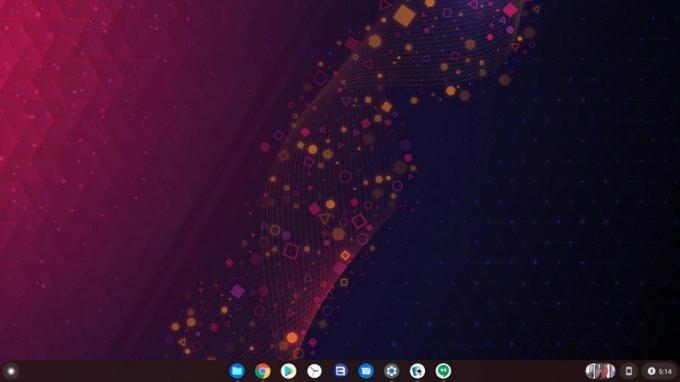 Источник: Android Central
Источник: Android Central -
Нажмите настройки передач над панелью быстрых настроек.
 Источник: Android Central
Источник: Android Central -
Коснитесь или прокрутите вниз до Устройство раздел.
 Источник: Android Central
Источник: Android Central -
Кран Клавиатура.
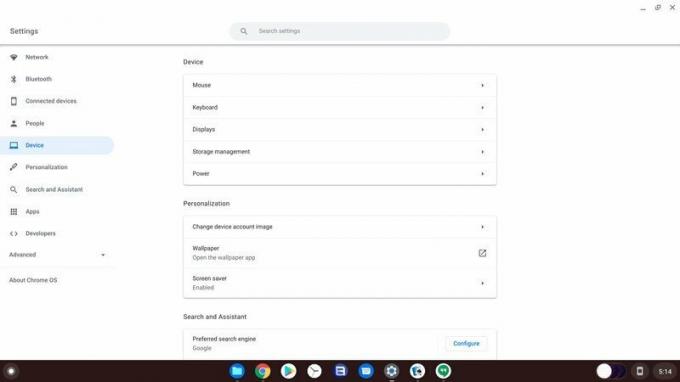 Источник: Android Central
Источник: Android Central -
Нажмите выпадающее меню рядом с Meta (то, что Chrome OS называет клавишей Windows или Apple Command) или Search, если вам нужно поменять местами клавишу Caps Lock.
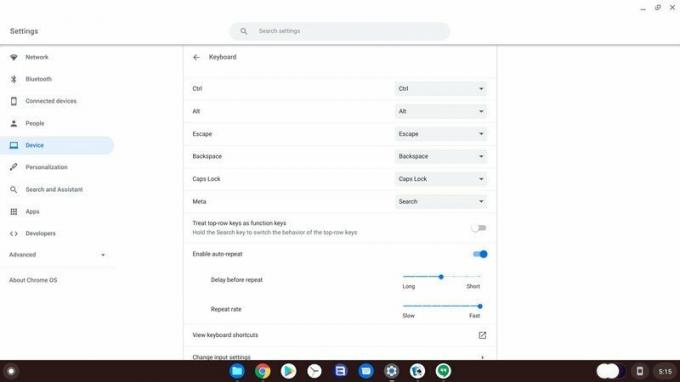 Источник: Android Central
Источник: Android Central -
Кран Поиск.
 Источник: Android Central
Источник: Android Central
Теперь вы сможете нажать клавишу поиска и V, чтобы открыть буфер обмена, а затем вы можете щелкнуть любой из пяти последних скопированных элементов, которые вы хотите вставить.
Использование мыши или сенсорного экрана для доступа к буферу обмена
Не хотите возиться с комбинациями клавиш или переназначением клавиш? Это нормально, вы все равно можете получить доступ к буферу обмена через контекстное меню из длинного меню, которое появляется, когда вы щелкаете правой кнопкой мыши в Chrome - или появляется при долгом нажатии на сенсорный экран.
- Щелкните правой кнопкой мыши текстовое поле, в которое вы хотите вставить, или нажмите и удерживайте сенсорный экран.
-
Выбирать Буфер обмена.
 Источник: Android Central
Источник: Android Central -
Выберите текст или изображение вы хотите вставить из буфера обмена.
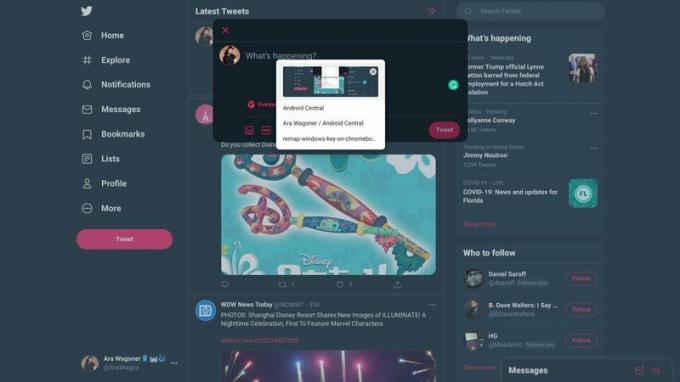 Источник: Android Central
Источник: Android Central
Я большой поклонник того, чтобы иметь несколько способов добраться до чего-то, особенно такого важного, как буфер обмена. Вы, вероятно, предпочтете более быстрый метод клавиатуры, но меню, вызываемое правой кнопкой мыши, приятно, когда вы используете планшет с Chrome OS, например Lenovo Chromebook Duet.
Как удалить что-то из буфера обмена
Мы склонны копировать и вставлять все виды конфиденциальной информации - пароли, данные кредитных карт, номера подтверждения и т. Д. - и теперь, когда ОС Chrome буфер обмена может хранить несколько фрагментов информации, вы захотите быть более бдительными при его очистке после того, как вы используете его для входа в систему или покупки что-нибудь. Вот как удалить скопированную текстовую строку или изображение из буфера обмена.
- Нажмите Search + V (или щелкните правой кнопкой мыши и выберите Буфер обмена).
-
Щелкните значок Икс справа от скопированной строки или изображения, чтобы удалить его.
 Источник: Android Central
Источник: Android Central
Удаление чего-либо из буфера обмена оставляет вам список из трех или четырех, пока вы не скопируете что-то еще. После того, как он будет удален из буфера обмена, вам придется снова скопировать его, чтобы добавить обратно, чтобы вы могли Search + V а затем X все, чтобы очистить его, когда вы закончите оплачивать счета.

Eufy Wi-Fi Smart Lock заменяет большинство других интеллектуальных замков таким образом, что кажется, что это должно было быть очевидно с самого начала, добавив сканер отпечатков пальцев прямо на клавиатуру. Это в сочетании с гладким черным внешним видом делает этот продукт незаменимым и обязательным.

Некоторые пользователи OnePlus 9 Pro жалуются на проблемы с перегревом при использовании камеры или зарядке устройства. OnePlus знает об этой проблеме и пообещал исправить ее в ближайшее время.

Echo VR - это спортивная игра в условиях невесомости, о которой вы всегда мечтали. Сезон 1 продлится до 23 мая и включает в себя множество бесплатных наград, которые игроки могут разблокировать, но стоит ли Echo Pass за 10 долларов небольших изменений? Мы пытаемся выяснить это на практике.

Ваш Chromebook - это машина для повышения производительности, и для того, чтобы оставаться продуктивным, где бы вы ни находились, также необходимо иметь подходящие аксессуары для полноценной работы.
Ара Вагонер
Ара Вагонер - писатель в Android Central. Она темы телефонов и тыкает Google Play Music флешкой. Когда она не пишет справки и инструкции, она мечтает о Диснее и поет мелодии для шоу. Если вы видите ее без наушников, БЕГИ. Вы можете подписаться на нее в Твиттере по адресу @arawagco.
